萬盛學電腦網 >> 圖文處理 >> Photoshop教程 >> ps圖片處理 >> Photoshop讓你的掃描稿清晰起來的5種方法
Photoshop讓你的掃描稿清晰起來的5種方法
掃描去網方法1
喜歡圖片處理的朋友經常會需要掃描一些報刊雜志上的圖片。由於繪畫和照片都是由連續的色調來表現圖像的明暗層次;而印刷是利用網點的大小來表現畫面的色彩濃淡。圖片在掃描後,就形成網紋。
印刷稿掃描後的網紋:

在設計操作中,圖片質量的好壞直接影響到最後的輸出結果。如何最好地去除網紋就成了一個關鍵問題,下面我們來比較一下幾種常用去網方法的區別。
■1、在掃描儀的設置面板上直接設置在掃描的同時去除網紋。目前的大多數掃描儀所附帶的應用軟件都具有去網的功能,如圖:
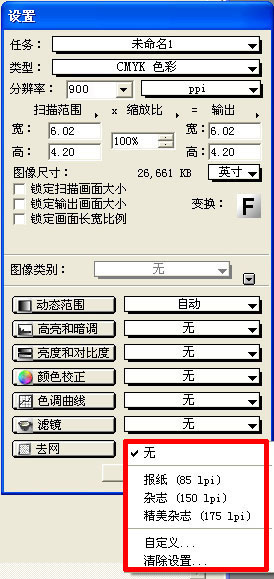
我們只要在掃描設置面板上的去網欄裡設置一定的去網線數,就可以在掃描的過程中達到去網的目的,具體去網線數的設置只要和印刷文件的加網線數保持一致,就可以消除掉大部分的網紋。在這裡我們設置為“精美雜志(175 lpi)”。 下圖是掃描的結果:
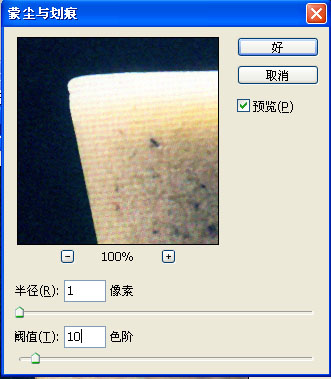
我們可以看到:運用這種去網方法得到的圖片,雖然網紋已有明顯的消除,但是圖像質量的損失比較大,一些精彩的細節幾乎完全損失。目前這種方法僅適用於一些報刊、網頁等對圖片質量要求不高的地方。
■2、用PS的內置濾鏡“蒙塵與劃痕”去除網紋。注意:在運用這種方法去網的時候,掃描設置時要將去網選項設置為無,即掃描時不去網。如圖,在PS裡對掃描後的圖片執行“濾鏡雜色蒙塵與劃痕”,調出蒙塵與劃痕面板:
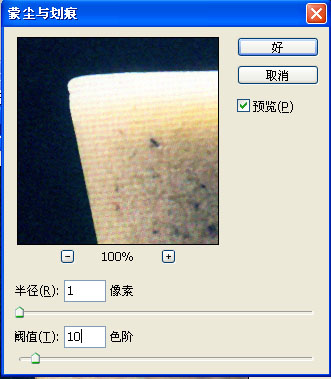
設置半徑為1,阈值為10,在勾選“預覽”選項的情況下,預覽框中會顯示運用目前設置下的運算結果。確認,得到如下結果:

用這種去網方法得到的圖片,細節保留的相對完整,但是在圖案的大部分區域,特別是灰部,網點依然明顯存在。在加大半徑的情況下,可以大面積消除,但是圖片的質量和細節的損失也會大幅度增加。以下是半徑為2,阈值為20時得到的結果:

這種去網方法是目前運用最多、也最簡單實用的方法,但得到的結果並不是很理想。
■3、用“抽線去網法”去除圖片的網紋。在PS中,圖像實際上是由一個個具有獨立顏色信息的像素點所組成的,如下圖,每一個小方格就是一個象素點,它是組成位圖的最基本元素。
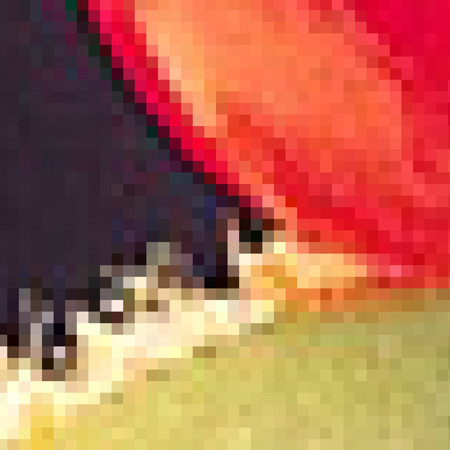
掃描去網方法2
我們平時所說的“圖像分辨率為300 ppi(也叫像素每英寸)”就是指在一英寸的橫坐標或縱坐標上排列了300個像素點。如果我們將一個圖片的圖像分辨率從300 ppi減小到150 ppi,也就是說由一英寸300個像素點減少到一英寸150個像素點。我們可以簡單地理解成從每兩個相鄰的像素點中去掉一個像素點,從而得到新的圖像。但實際上在這個過程中,PS是將相鄰的兩個像素點顏色信息進行中和,形成一個新的像素點,而不是直接生硬地去掉一個像素點;反之,在增加圖片的圖像分辨率時,PS會將相鄰的像素點顏色屬性經過運算,拆分出新的像素點。這樣就使圖片的顏色過渡相對平穩,在減少或增加像素點的同時保持和原圖片的整體感一致(這種原理在PS裡稱為“自動補差”)。
PS的這種減少圖像像素點的方法我們可以形象地理解為經過篩選組合,抽掉一部分像素點,習慣上稱之為“抽線”。同樣,我們也可以運用這種方法來去掉掃描圖片的加網線數,從而達到去除圖像中網紋的目的。如果我們想最終得到300ppi的圖片,那麼在掃描的時候,應該設置掃描分辨率為最終結果的 3-4倍,在這裡我們設置為900ppi,下圖是900ppi掃描後圖片的網點:

首先,將此圖片的圖像分辨率減小到原圖像分辨率的三分之二,即600ppi(相當於把每三個象素點揉和成兩個新的像素點)。在PS裡執行“圖像圖像大小”,調出圖像大小設置面板,將圖像分辨率設置為600ppi。注意:在此過程中確認“約束比例”和“重定圖像象素”選項處於勾選狀態,保證圖像象素等比例縮小。
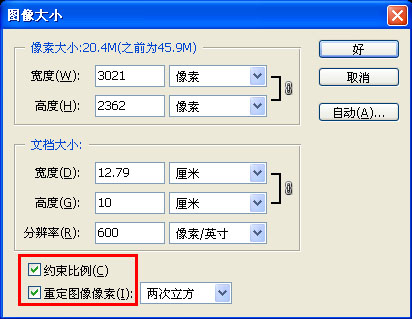
這是得到的結果:

然後,再將此圖片的圖像分辨率減小到300ppi(每兩個象素點中再抽掉一個象素點),得到最後的結果:

這種方法得到的結果較前兩種方法要好,但操作的過程相對要復雜一些。
可能有人要問為什麼不直接一次將圖像的分辨率減小到300ppi,而要經過兩次轉換,豈不是浪費?是這樣的,兩次轉換的過程中,圖像象素的物理損失分別為33.3%和50%,而一次轉換的過程其損失直接高達66.6%;而且一種是經過兩次揉和得到的結果,另一種只經過一次揉和而成。這樣兩種過程得到的結果是有細微差別的,有興趣的朋友可以自己進行試驗,感覺一下兩種結果的差別。
以上三種去網紋的方法各有優點,但也都有各自的不足。雖然第三種方法的結果比前兩種要強一些,但對於質量要求較高的輸出稿件來說,結果還不是很理想。能不能在此基礎上做一些修改,從而達到更佳的效果呢?
掃描去網方法3
答案是肯定的。在印刷的過程中,由於每一種原色使用的比例並不相同,這就造成每一種原色的過渡不一樣。我們來觀察一下第三種結果在不同顏色通道中的信息。
■彩色(CMYK)通道:
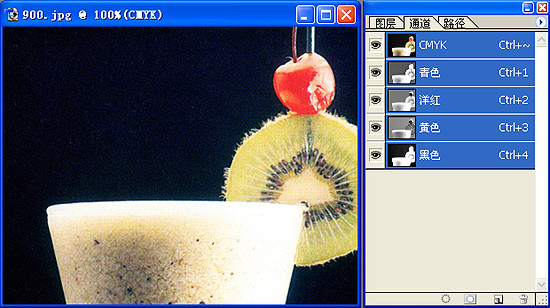
■青色(C)通道:
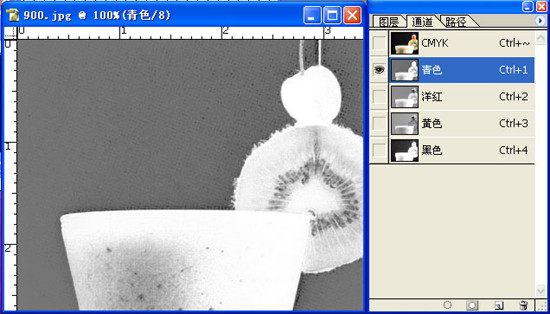
■洋紅(M)通道:

■黃色(Y)通道:
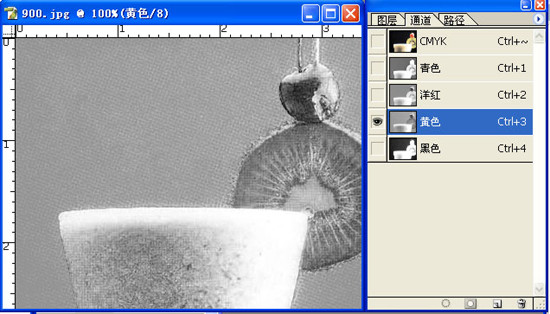
■黑色(K)通道:

經過通道信息的比較可以看出,在通過四種原色混合而形成的彩色通道下面,網紋已經幾乎完全消除(肉眼視覺上),但在單色通道下面,還可以看到明顯的網紋,特別是在黃色和黑色通道裡,網紋相對明顯,這是因為此圖片在印刷過程中黃色和黑色的輸出比例較大。
掃描去網方法4
在單通道裡,分別對黃色和黑色用“蒙塵與劃痕”去除網紋:
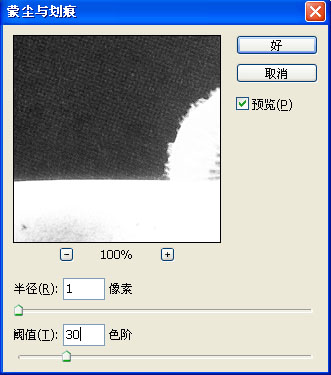
設置半徑為1,阈值為30,得到以下結果:

這時的圖像,網紋已經基本去除,但圖像邊緣還是比較模糊,接下來,我們對圖像進行進一步的調整。執行“濾鏡銳化USM銳化”設置其參數如下:
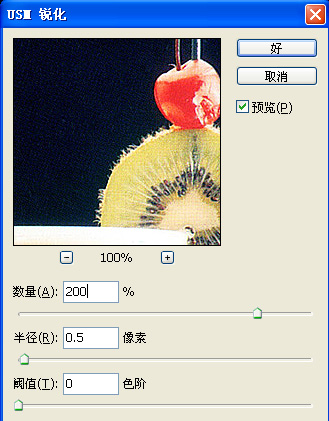
這是經過USM銳化後的圖像結果:

再對圖像進行最後的細部刻畫,如去除一些掃描時留下的雜點、劃痕;調整圖像的顏色,對比度等,下圖是最終處理的結果:

掃描去網方法5
下面是幾種去網方法結果的對比:
■原電子文件(為方便大家對比結果,本圖為印刷前的電子文件):

■掃描儀直接去網的結果:

■用“抽線去網法”得到的結果:

■綜合運用所得到的結果:



